Delphi 使用之連線資料庫
delphi 連線 MS SQL Server通過odbc,首先設定 ODBC 資料來源連線引數。
1.建立資料庫
開啟“開始/程式/Microsoft SQL Server/企業管理器”展開“控制檯根目錄”的目錄,在標有“資料庫”的目錄項上點選右鍵,再點“新建資料庫”,如“db1”。再右鍵點選表,新建表,如“t_user”,並插入一些資料。
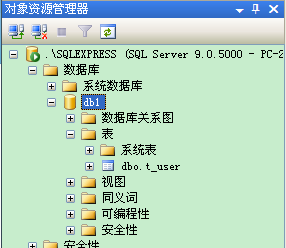
2.設定ODBC資料來源
開啟“開始/設定/控制面板/管理工具/資料來源(ODBC)”,在“User DSN”下,點Add,選擇“SQL Server”,完成,輸入資料來源名稱,如“delTest”,填寫伺服器例項名:
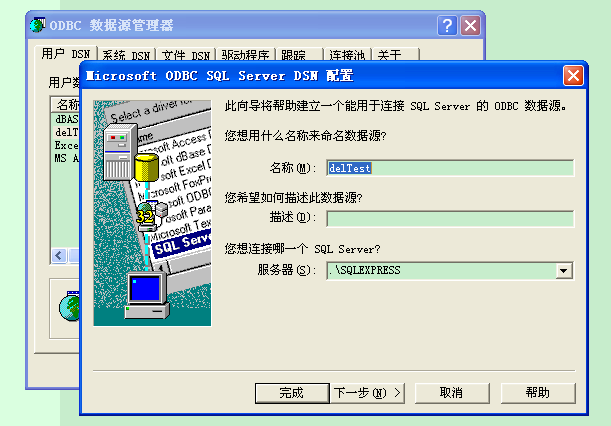
後面一直點“下一步”,到最後一頁,再點“Test data source..”檢測設定是否正確。如果正確顯示“tests completed successfully!”的資訊。
3.設定資料引擎
開啟“開始/程式/Borland Delphi7/BDE Administrator”,在"Databases"節點下,可以看到,剛才設定的ODBC資料來源“delTest”,右鍵,選擇“OPEN”,出現輸入"user name"、"Password"的對話方塊,輸入使用者名稱Administrator及密碼後點擊“確認”使它有效。這時,如果連線正常,右側的專案名稱的字型變成粗體。注意:如要修改引數值,應先滑鼠右鍵點選左側的資料庫名稱,選擇“Close”,在修改引數值後,用滑鼠右鍵點選左側的資料庫名稱,選擇“Apply”儲存,再選擇“OPen”使新的引數值生效。
4.建立連線
在Delphi窗體上新增下列元件:Database、Query、Datasource、DBGrid。其中database是連線SQL Server資料庫和TQuery控制元件的橋樑,TQuery完成具體的查詢要求,DBGrid是為了顯示資料庫內容而新增的。
1)、首先設定Database
雙擊database元件,出現database引數設定對話方塊,在alias name中選擇或輸入剛才bde administrator中新建的資料庫名稱,在本例中是delTest,在name中為它輸入一個新的名稱,如“dtest”,再點選“defaults”按鈕,如果不想以後頻繁輸入使用者名稱和密碼,可以在引數項password中寫入密碼並確定login paromp項沒有選中。在connected屬性中,設定為“true”,連線sql server.
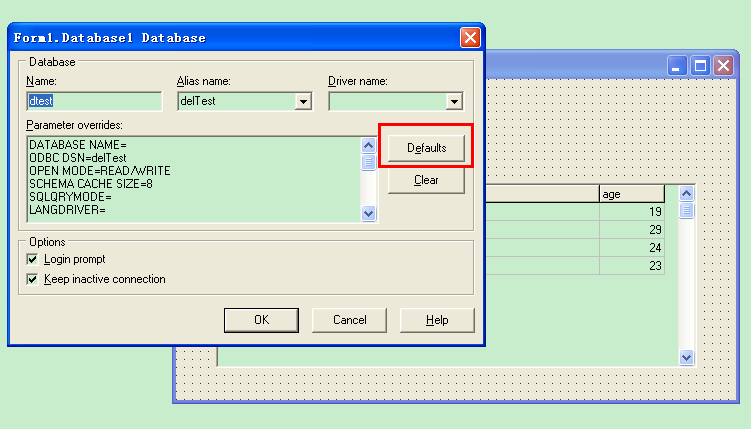
2)、設定dbgrid
設定dbgrid1控制元件的DataSource屬性,連線到datasource1,再設定datasource1控制元件的DataSet屬性,連線到query1。
3)、設定query
在query1.databaename屬性中,通過下拉列表,選擇剛才在database設定中輸入新的名稱“dtest”,在SQL屬性中輸入“select * from t_user”,再點選active屬性為“true”
現在看看dbgrid的顯示,sql server資料庫裡的資料已經傳過來了,可以進行資料庫開發了。
